如何设置来宾Guest网络访问权限
来源:www.laobaicai.net 发布时间:2015-08-24 17:23
众所周知开启来宾网络访问权限之后,其他用户便可以通过来宾网络访问到用户的电脑,虽然有着一定的权限限制,但是仍然存在着许多不安全性,那么用户们该如何来关闭来宾网络呢?下面就一起来看看设置来宾Guest网络访问权限的方法。
1.使用组合快捷键win键+r键打开运行窗口,在打开的运行窗口中输入“gpedit.msc”回车确认,打开本地组策略编辑器。如下图所示
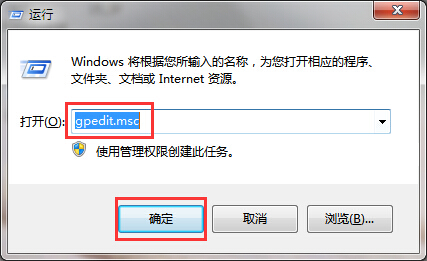
2.在打开的本地组策略编辑器窗口中,依次展开:计算机配置 - windows设置 - 安全设置 - 本地策略 - 用户权限分配,然后在用户权限分配项右侧界面中找到“拒绝从网络访问这台计算机”。如下图所示
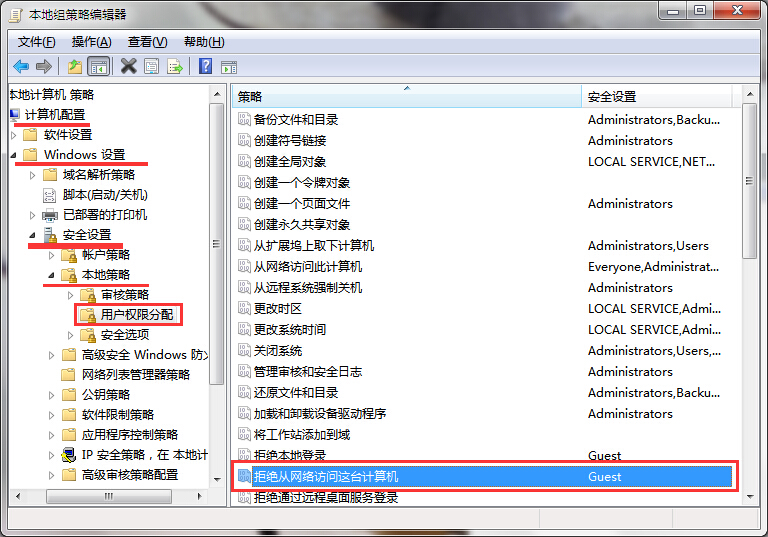
3.双击打开“拒绝从网络访问这台计算机”,然后在弹出的窗口中,首先点击选中“Guest”帐户,然后点击“删除”按钮删除该帐户,点击确定完成操作。如下图所示
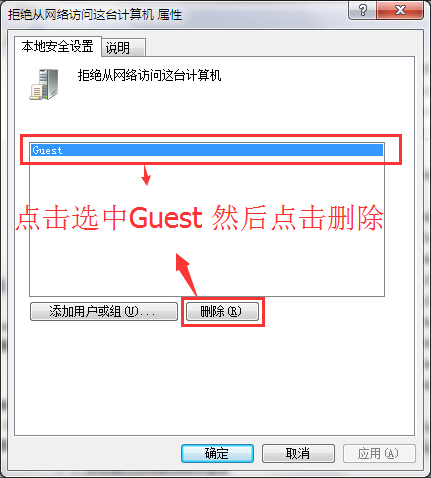
了解以上来宾Guest网络访问权限的设置方法之后,用户们可以参考以上的设置方法操作看看,希望以上的设置方法可以给大家带来更多的帮助。
下一篇:怎么更改系统字体和窗口字体颜色
推荐阅读
"win10系统亮度调节无效解决方法介绍"
- win10系统没有亮度调节解决方法介绍 2022-08-07
- win10系统关闭windows安全警报操作方法介绍 2022-08-06
- win10系统无法取消屏保解决方法介绍 2022-08-05
- win10系统创建家庭组操作方法介绍 2022-08-03
win10系统音频服务未响应解决方法介绍
- win10系统卸载语言包操作方法介绍 2022-08-01
- win10怎么还原系统 2022-07-31
- win10系统蓝屏代码0x00000001解决方法介绍 2022-07-31
- win10系统安装蓝牙驱动操作方法介绍 2022-07-29
老白菜下载
更多-
 老白菜怎样一键制作u盘启动盘
老白菜怎样一键制作u盘启动盘软件大小:358 MB
-
 老白菜超级u盘启动制作工具UEFI版7.3下载
老白菜超级u盘启动制作工具UEFI版7.3下载软件大小:490 MB
-
 老白菜一键u盘装ghost XP系统详细图文教程
老白菜一键u盘装ghost XP系统详细图文教程软件大小:358 MB
-
 老白菜装机工具在线安装工具下载
老白菜装机工具在线安装工具下载软件大小:3.03 MB










